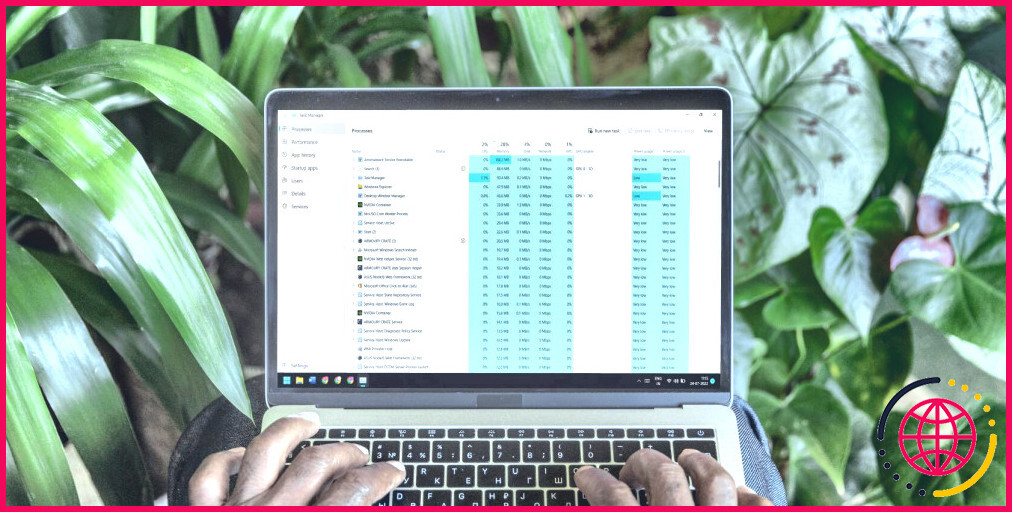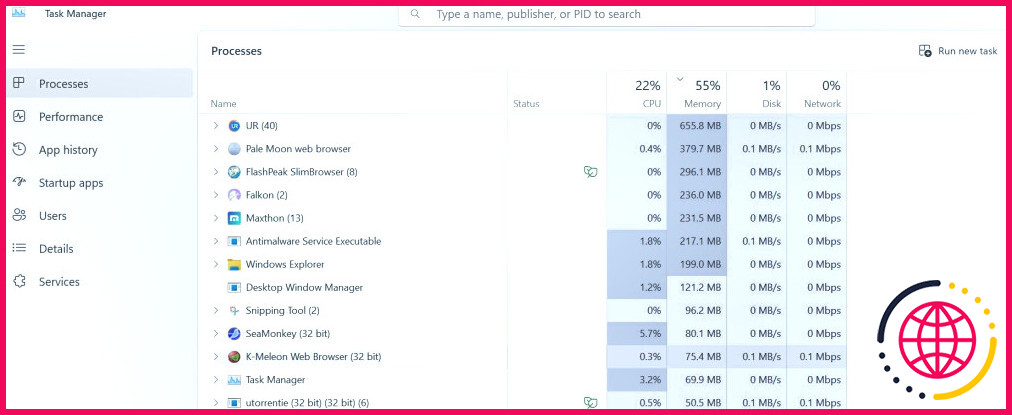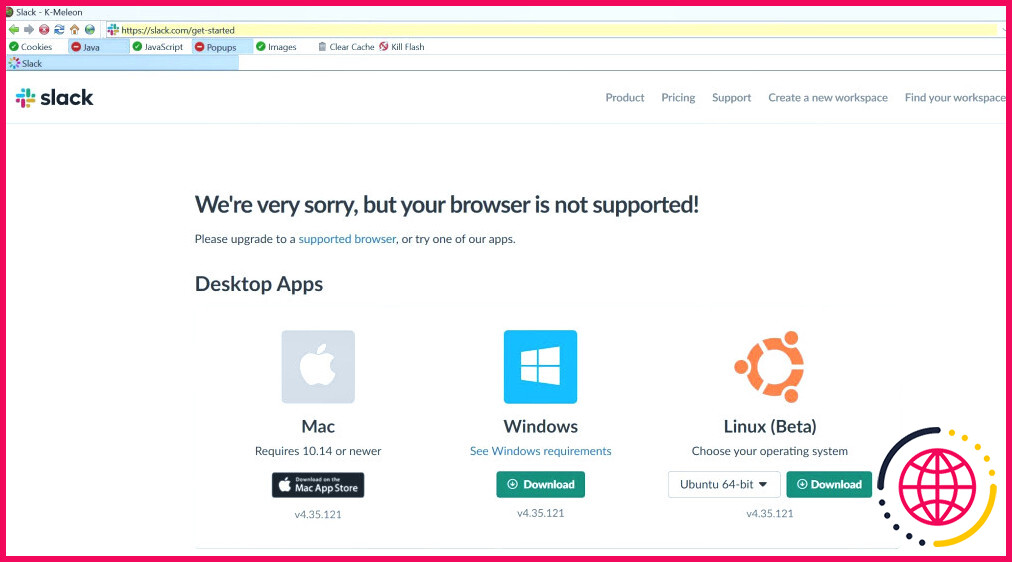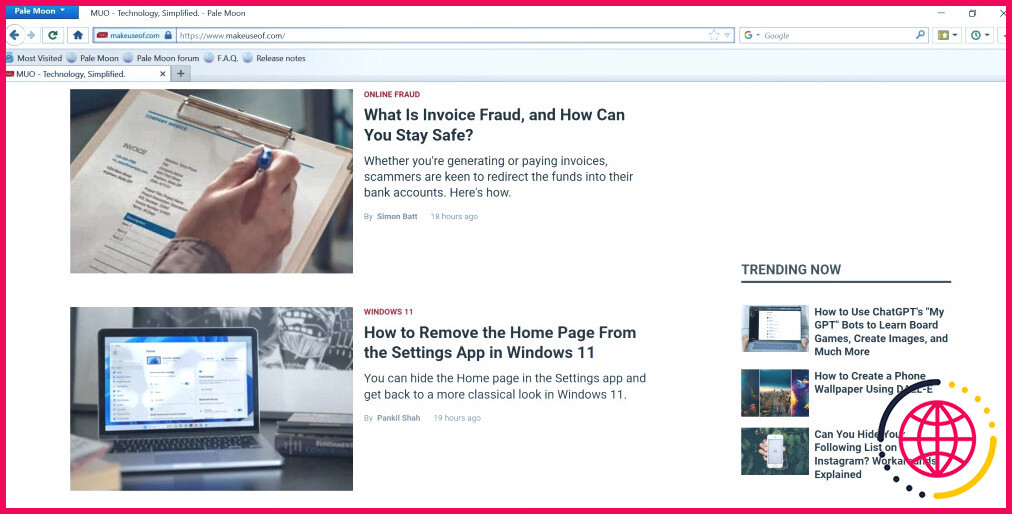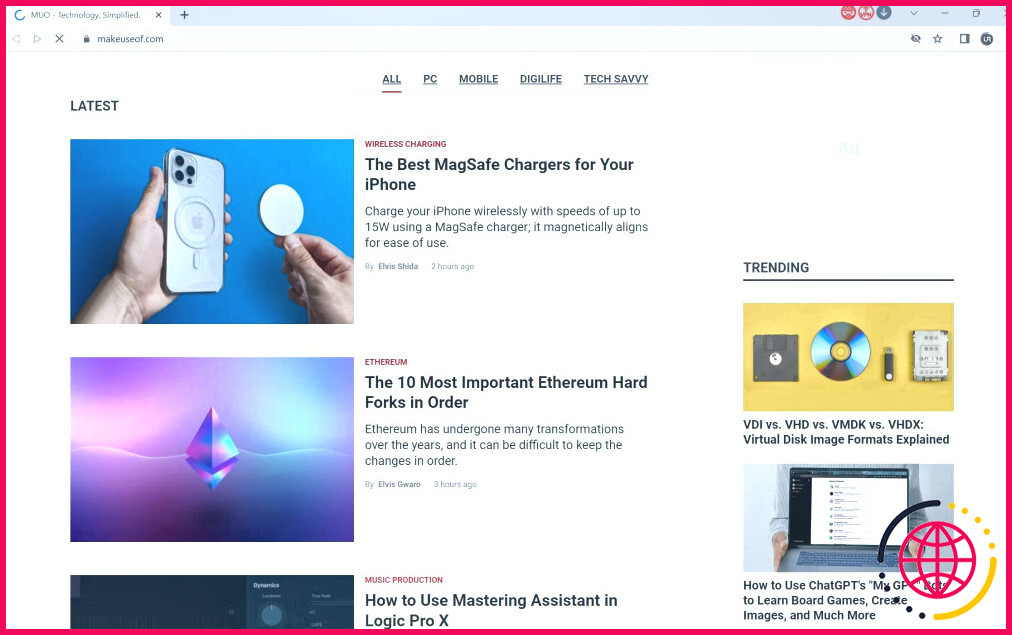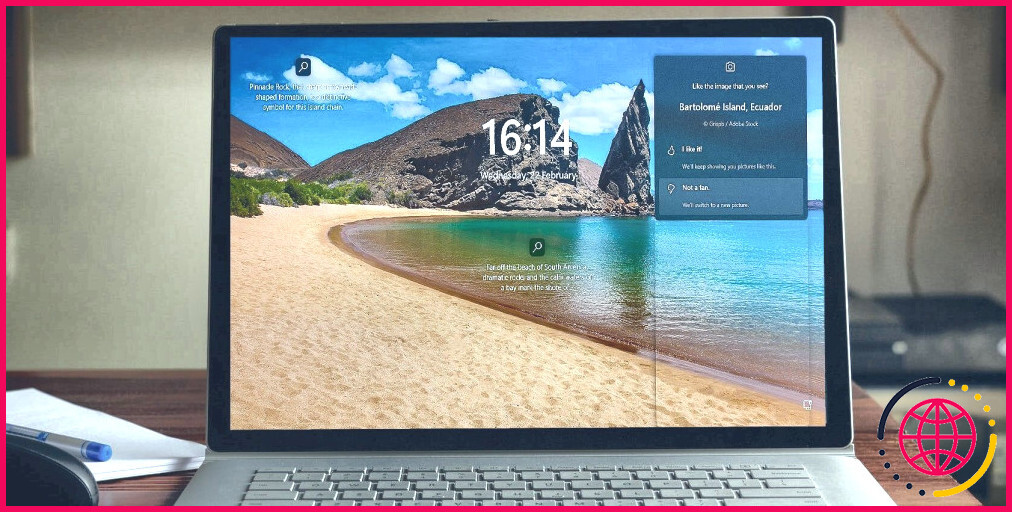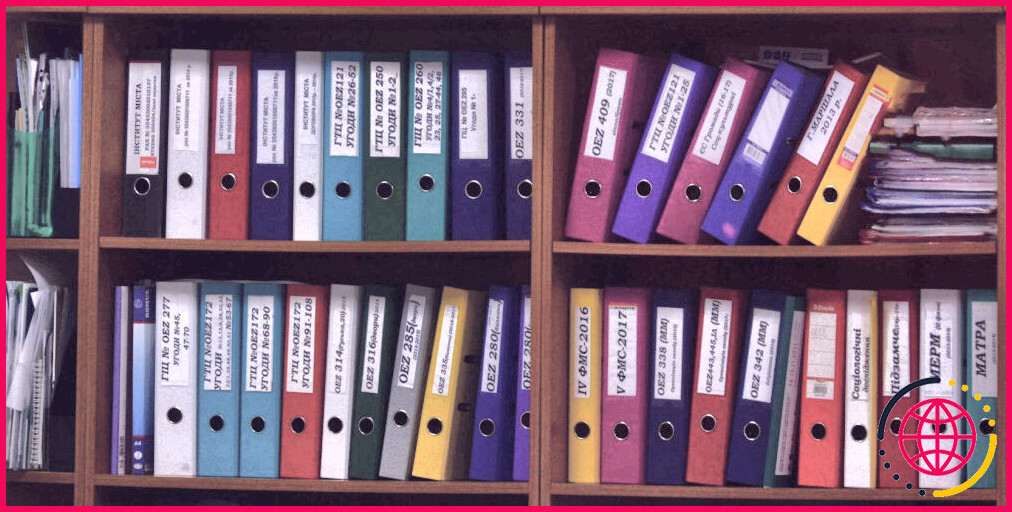7 navigateurs Windows légers testés pour leur utilisation de la mémoire vive : Quel est le meilleur ?
L’utilisation d’un navigateur gourmand en ressources sur un ordinateur bas de gamme peut nuire à ses performances. La meilleure solution consiste donc à opter pour un navigateur léger qui ne consomme pas de mémoire. Nous avons testé la consommation de mémoire vive de plusieurs navigateurs économes en ressources afin que vous puissiez choisir le plus léger en fonction de vos besoins.
Comment les tests ont-ils été effectués ?
La consommation de ressources des navigateurs dépend de l’utilisation que vous en faites. Si un navigateur peut être moins gourmand en ressources lorsqu’il exécute des applications web, il peut ne pas être aussi économe en ressources lorsqu’il lit des vidéos.
C’est pourquoi nous avons choisi sept navigateurs légers : K-Meleon, Falkon, SlimBrowser, Lune pâle, Maxthon, SeaMonkey et UR Browse r. Nous les avons ensuite testés dans trois scénarios quotidiens typiques : divertissement, bureau et travail.
Pour simplifier la comparaison de la consommation de ressources par les différents navigateurs, nous avons gardé les processus cohérents, c’est-à-dire que nous avons exécuté les mêmes processus pour chaque scénario dans tous les navigateurs.
Voici les processus que nous avons exécutés sur les navigateurs lors des tests de consommation de mémoire pour chaque scénario quotidien :
1. Divertissement : L’utilisation d’un navigateur à des fins de divertissement implique généralement de surfer sur YouTube, de regarder des films en streaming, d’écouter de la musique en ligne, etc. Nous avons lancé quatre processus différents dans des onglets distincts afin d’évaluer en détail l’utilisation de la mémoire pour les loisirs. Nous avons exécuté quatre processus différents dans des onglets distincts afin d’évaluer en détail l’utilisation de la mémoire pour les divertissements. Parmi eux se trouvaient deux vidéos YouTube (l’une était en pause et l’autre en cours de lecture), un film et une chanson.
2. Travail : Au bureau, nous utilisons principalement des navigateurs pour exécuter des applications web, consulter nos courriels dans un client de messagerie, regarder occasionnellement des tutoriels YouTube ou travailler dans un CMS (système de gestion de contenu). Ainsi, pour tester la consommation de RAM, nous avons exécuté des processus dans quatre onglets : l’un avec Google Sheets, le deuxième avec un système de gestion de contenu, un autre avec un client de messagerie et le quatrième avec un tutoriel YouTube.
3. Utilisation générale : Il s’agit notamment de lire les nouvelles, de faire défiler Twitter ou Facebook et de faire des achats en ligne. Par conséquent, comme dans les cas d’utilisation précédents, nous avons ouvert quatre onglets : un pour Twitter, un pour Facebook, un autre pour un site d’achat en ligne et le dernier pour un article d’actualité.
Nous avons utilisé le gestionnaire de tâches de Windows pour mesurer la consommation de RAM, et non les gestionnaires de tâches intégrés proposés par certains navigateurs. Par conséquent, la vérification de la consommation de ressources via un gestionnaire de tâches intégré sur l’un des navigateurs testés peut différer des valeurs mentionnées ci-dessous.
Aperçu de la consommation de mémoire vive par différents navigateurs
Voici un tableau montrant la quantité de RAM consommée par chaque navigateur pour les trois cas d’utilisation mentionnés ci-dessus :
Nom du navigateur | Cas d’utilisation | Consommation de mémoire (Mo) |
K-Meleon | Au repos | 78 |
Divertissement | 450 | |
Travail | 526 | |
Usage général | 320 | |
Falkon | Désœuvrement | 235 |
Divertissement | 1749 | |
Travail | 1170 | |
Usage général | 935 | |
Navigateur mince | Inactif | 320 |
Divertissement | 968 | |
Travail | 1000 | |
Usage général | 902 | |
Lune pâle | Inactif | 175 |
Divertissement | 830 | |
Travail | 805 | |
Usage général | 820 | |
Maxthon | Inactif | 323 |
Divertissement | 875 | |
Travail | 1172 | |
Usage général | 790 | |
SeaMonkey | Inactif | 82 |
Divertissement | 550 | |
Travail | 570 | |
Usage général | 562 | |
Navigateur UR | Inactif | 239 |
Divertissement | 831 | |
Travail | 921 | |
Usage général | 647 |
Quelques conclusions peuvent être tirées des résultats obtenus lors des tests :
- K-Meleon consomme le moins de ressources, tandis que Falkon est le plus gourmand en ressources.
- K-Meleon et SeaMonkey consomment très peu de mémoire au repos, alors que SlimBrowser en consomme le plus.
- Après K-Meleon et SeaMonkey, Pale Moon est votre meilleur choix pour regarder des vidéos YouTube, des films en streaming, écouter de la musique et travailler en bureautique.
- UR Browser semble être la meilleure option pour la navigation générale sur le web après K-Meleon et SeaMonkey.
Les tests ont été réalisés sur un ordinateur portable Microsoft Surface 3 doté de 16 Go de mémoire vive. Compte tenu du fait que la consommation réelle de ressources de toute application ou navigateur dépend de divers facteurs, notamment l’efficacité de la RAM, le fabricant de l’appareil, son âge, l’utilisation réelle de la RAM des navigateurs testés ci-dessus peut légèrement différer sur votre appareil.
Pourquoi K-Meleon et SeaMonkey ne sont-ils pas le meilleur choix ?
K-Meleon et SeaMonkey sont les navigateurs les moins gourmands en ressources, mais ils peuvent ne pas être le meilleur choix pour les cas d’utilisation ci-dessus.
Comparé aux autres navigateurs de cette liste, K-Meleon est extrêmement lent et son interface n’est pas intuitive, de sorte qu’il faudra peut-être un certain temps pour s’y habituer. Plus important encore, le navigateur ne prend pas en charge les applications web grand public telles que Slack. L’utilisation d’applications web de médias sociaux sur K-Meleon est également difficile, car elles renvoient souvent des erreurs.
SeaMonkey, quant à lui, possède une interface tout aussi complexe. De nombreuses fonctionnalités de base, telles que l’ouverture d’un nouvel onglet, sont enfouies dans les menus du navigateur. De même, vous devez faire un clic droit et ouvrir le menu contextuel pour fermer un onglet. Par conséquent, l’utilisation de ce logiciel comme navigateur principal entravera sans aucun doute votre productivité.
Compte tenu de tous les inconvénients que présente chaque navigateur, il est juste de dire que K-Meleon et SeaMonkey ne sont pas les meilleurs choix pour une utilisation régulière. Bien qu’ils soient les moins gourmands en ressources, ces deux navigateurs ne sont pas adaptés à nos cas d’utilisation. Pour en savoir plus sur les caractéristiques et les limites des navigateurs testés, consultez notre guide sur les meilleurs navigateurs anciens et bas de gamme.
Si votre consommation de mémoire vive atteint 100 % dans le Gestionnaire des tâches alors que votre navigateur est inactif et qu’aucun onglet n’est ouvert, il se peut que votre mémoire vive soit proche de l’épuisement.
Quel navigateur utiliser ?
Après avoir éliminé K-Meleon et SeaMonkey, Pale Moon et UR Browser sont devenus les deux principaux concurrents des navigateurs les plus légers et les plus riches en fonctionnalités.
1. Pale Moon
Pale Moon est basé sur un dérivé du moteur de rendu Gecko (Goanna) et s’appuie sur un hard fork du code Mozilla appelé UXP. Le navigateur est rapide, possède une interface utilisateur simple et offre une sécurité haut de gamme. En outre, il s’agit du navigateur le moins gourmand en ressources pour une utilisation professionnelle, après K-Meleon et SeaMonkey.
Par conséquent, Pale Moon devrait être votre premier choix si vous recherchez un navigateur riche en fonctionnalités et moins exigeant pour une utilisation au bureau.
Téléchargement : Pale Moon pour Windows
2. Navigateur UR
Le navigateur UR est conçu à partir de Chromium, mais il a été débarrassé de certains traceurs de Google afin d’améliorer la protection de la vie privée. Le navigateur a une interface facile à utiliser, prend en charge les extensions sur le Chrome web store et offre des fonctions avancées de protection de la vie privée. Le navigateur est également équipé d’un bloqueur de publicité et d’un VPN intégrés.
La combinaison de ces caractéristiques fait du navigateur UR un bon choix pour le divertissement et l’utilisation générale, en particulier si vous abandonnez Chrome.
Télécharger : UR Browser pour Windows
Les navigateurs ne sont pas les seuls processus qui consomment secrètement la mémoire de votre appareil. Vous devez désactiver tous les processus qui consomment des ressources pour réduire l’utilisation de la RAM.
Utilisez un navigateur léger pour réduire votre utilisation de la RAM
La consommation excessive de mémoire par un navigateur peut avoir un impact significatif sur les performances de l’appareil. Vous devez donc utiliser un navigateur qui sollicite le moins votre mémoire vive. Nous espérons que nos tests vous ont donné une idée du navigateur le moins gourmand en ressources pour le travail, les loisirs et l’utilisation générale.
Cependant, il ne serait pas judicieux de choisir un navigateur uniquement en fonction du peu de ressources qu’il consomme. Au lieu de cela, vous devriez également prendre en compte les fonctionnalités et intégrations supplémentaires qu’il offre, notamment la prise en charge des extensions, la facilité de gestion des téléchargements, la protection de la vie privée, et bien plus encore.
Améliorez votre QI technologique grâce à nos lettres d’information gratuites
En vous inscrivant, vous acceptez notre politique de confidentialité et pouvez recevoir des communications occasionnelles ; vous pouvez vous désinscrire à tout moment.